Jak resetovat nastavení sítě Windows 10

- 3650
- 674
- Leo Frydrych
V pokynech na tomto webu souvisejícím s problémy na internetu, jako je internet, nefunguje v systému Windows 10, neexistují žádné síťové protokoly, err_name_not_resolved chyba v chromu, stránky v prohlížeči a další nejsou mezi řešeními otevřeny, mezi řešení je vždy resetem nastavení sítě Windows (DNS Cache, TCP/IP Protocol, statické trasy), zpravidla pomocí příkazového řádku pomocí příkazového řádku.
V aktualizaci Windows 10 1607 se objevila funkce, která zjednodušuje akce pro resetování nastavení všech síťových připojení a protokolů a umožňuje vám to provést doslova stisknutím jednoho tlačítka. To znamená, že nyní v případě problémů s provozem sítě a internetu a za předpokladu, že jsou způsobeny nesprávným nastavením, lze tyto problémy vyřešit velmi rychle.
Resetování parametrů sítě a internetu v nastavení Windows 10
Při provádění níže uvedených akcí zohledněte, že po resetování parametrů internetu a sítě se všechna nastavení sítě vrátí do stavu, ve kterém se jedná o počáteční instalaci Windows 10. To znamená, že pokud vaše připojení vyžaduje zadávání jakýchkoli parametrů ručně, bude muset být opakováno.
Důležité: Resetování nastavení sítě nemusí nutně napravit dostupné problémy s internetem. V některých případech je dokonce zhoršuje. Popsané kroky podnikněte pouze v případě, že jste připraveni na tento rozvoj událostí. Pokud nepracujete bezdrátové připojení, doporučuji, abyste se podívali na průvodce také Wi-Fi nefunguje nebo je připojení omezeno na Windows 10.
Za účelem resetování parametrů sítě, nastavení síťových adaptérů a dalších komponent v systému Windows 10 proveďte následující jednoduché akce.
- Jděte začít - parametry, které jsou skryty za ikonou Sixatheart (nebo stiskněte tlačítka Win+I).
- Vyberte položku „Síť a internet“, poté - „Podmínka“.

- Ve spodní části stránky se stavem sítě klikněte na „síťový resetování“.
- Klikněte na položku „Zakopněte to hned“.
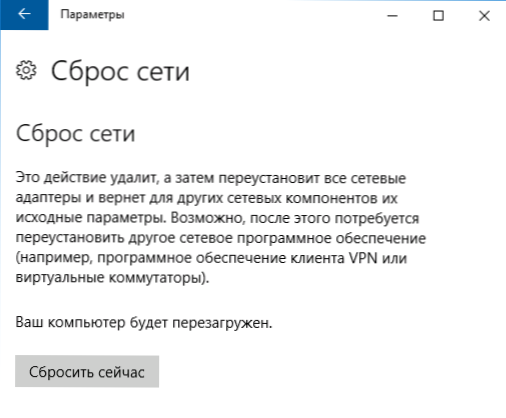
Po kliknutí na tlačítko budete muset potvrdit reset nastavení sítě a počkat na čas, zatímco počítač restartuje.
Po restartování a připojení k síti se Windows 10, jako po instalaci, zeptá, zda by tento počítač měl být nalezen v síti (t.E. máte veřejnou nebo soukromou síť), po které lze propouštění považovat za dokončené.
POZNÁMKA: Všechny síťové adaptéry jsou v procesu odstraněny a jejich reinstalace dochází v systému. Pokud jste dříve měli problémy při instalaci ovladačů síťových karet nebo adaptéru Wi-Fi, existuje šance, že se budou opakovat.

